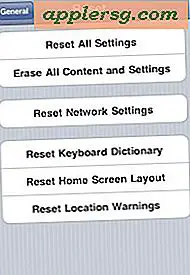วิธีการป้อนภาพวาดลงใน Mach3
Mach3 เป็นแอปพลิเคชั่นการผลิตโดยใช้คอมพิวเตอร์ช่วยและโรงสีที่ผลิตวัตถุจากวัสดุที่ใช้การได้ เช่น ไม้และโฟม โรงสีอัตโนมัติอ่านคำแนะนำ ซึ่งประกอบด้วยบรรทัดของรหัสเครื่องและขนาด จากแอปพลิเคชัน Mach3 Machine Controller แม้ว่าคุณสามารถสร้างรูปร่างอย่างง่ายจาก Mach3 Machine Controller "Wizard" ได้ แต่ต้องนำเข้าภาพวาดจาก DXF แบบข้อความ Autodesk พัฒนารูปแบบไฟล์ DXF แต่โปรแกรมออกแบบโดยใช้คอมพิวเตอร์ช่วยส่วนใหญ่ใช้รูปแบบนี้ Mach3 Machine Controller แปลงการวาด DXF เป็นรหัสเครื่องด้วยคุณสมบัติการนำเข้าของแอปพลิเคชัน
นำเข้า DXF
ขั้นตอนที่ 1
เปิดแอปพลิเคชัน Mach3 Machine Controller และเลือก "DXF" ใต้ "Import" ในเมนู "File"
ขั้นตอนที่ 2
ป้อนค่า "ฟีดและสารหล่อเย็น" ในช่องบนเมนู "ตัวกรอง"
ขั้นตอนที่ 3
กดปุ่ม "นำเข้า" และเลือกตำแหน่งบันทึกสำหรับไฟล์ Mach3 Machine Controller ใหม่ในรูปแบบไฟล์ TAP
กด "Program Run" เพื่อโม่ภาพวาดที่นำเข้าของคุณ
ใช้วิซาร์ดเพื่อป้อนข้อมูลการวาดอย่างง่าย
ขั้นตอนที่ 1
เลือก "โหลดวิซาร์ด" บนหน้าจอ "Mach3 Machine Controller" รายการฟังก์ชันและการออกแบบการกัดที่กำหนดค่าไว้ล่วงหน้า เช่น "Cut Arc" "Cut Circle" และ "Cut Spline or Gear" จะปรากฏขึ้น
ขั้นตอนที่ 2
เลือกวิซาร์ดที่กำหนดค่าไว้ล่วงหน้าที่คุณต้องการใช้แล้วกดปุ่ม "เรียกใช้"
ขั้นตอนที่ 3
แก้ไขขนาดและค่าเฉพาะวิซาร์ดในหน้าต่าง "Mach3 CNC Control Application" และกดปุ่ม "Save Settings" หรือ "Save on Exit"
กลับไปที่หน้าต่าง "Mach3 Machine Controller" แล้วกดปุ่ม "Program Run" เพื่อโม่ภาพวาดของคุณ